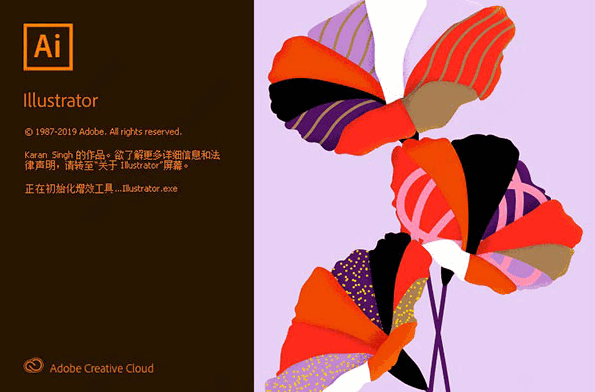文章目录[隐藏]
ai笔刷怎么改颜色?更改我们需要的颜色该怎么设置呢,下面把笔刷改颜色的操作方法分享给大家,一起来看看。
Adobe Illustrator 2020-2021 v25.0.1.66 64位 免安装中文绿色精简版
- 类型:图像处理
- 大小:330MB
- 语言:简体中文
- 时间:2020-12-23
AI更改笔刷颜色教程
1、选择画笔样式
我们点击【画笔】选择自己喜欢的画笔样式,比如:【炭笔-羽毛】。

2、绘画出笔刷
用【画笔工具】绘画出笔刷,它默认的颜色是黑色。

3、选择描边颜色
选中笔刷,点击【描边】选择自己喜欢的颜色即可。

4、最终效果
最后,我们来看一下笔刷更改颜色之后的效果。

本文由 华域联盟 原创撰写:华域联盟 » AI怎么更改笔刷颜色 AI更改笔刷颜色教程
转载请保留出处和原文链接:https://www.cnhackhy.com/158824.htm